如何保护PDF文件不被篡改?
 发布于2024-05-01 阅读(0)
发布于2024-05-01 阅读(0)
扫一扫,手机访问
PDF文件具有格式安全、标准化的优点,很多人在工作中几乎离不开。如果PDF文件不想被他人随意更改,可以怎么做呢?
●通过限制密码实现
我们都知道,通常情况下,通过浏览器或PDF阅读器打开PDF文件是无法对其进行编辑的。但是,如果我们使用专门的PDF编辑器打开PDF文件,就可以轻松地进行编辑了。如果即便在编辑器中也无法更改文件内容,我们还可以通过设置"限制密码"来保护PDF文件。
设置“限制密码”,使用PDF编辑器即可完成。
通过PDF编辑器打开PDF文件,然后点击菜单选项卡【保护】界面中的【限制编辑】进行设置。
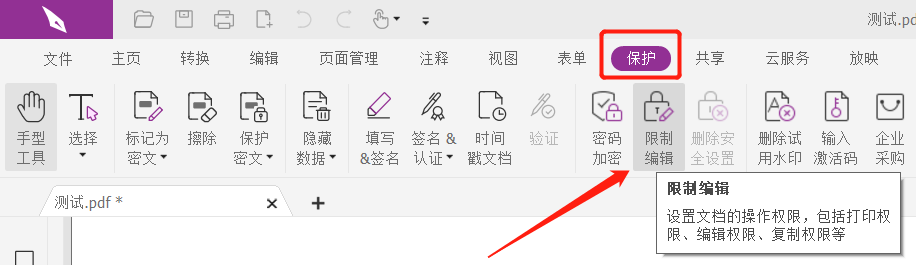
弹出【限制编辑】对话框后,在【文档权限】的【更改文档】下列表中选择【禁止更改】,然后在密码栏里两次输入想要设置的密码,最后点击【确定】就设置好了。
这样,PDF文件在编辑器中打开也无法进行编辑更改,需要通过密码解除“限制密码”才可以。
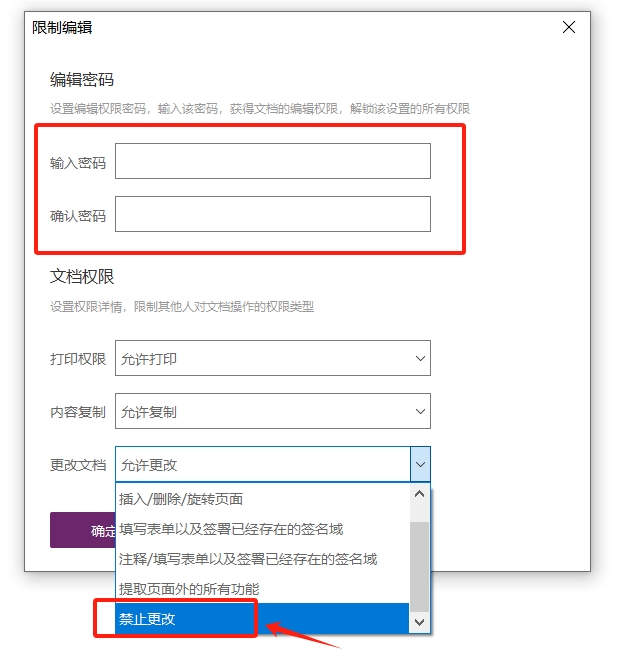
后续自己需要编辑了,就是上面说的,解除“限制密码”就可以了。
通过PDF编辑器打开PDF文件后,在菜单选项卡点击【保护】界面中的【删除安全设置】,弹出对话框后,在密码栏里输入原本设置的密码,就可以解除了。
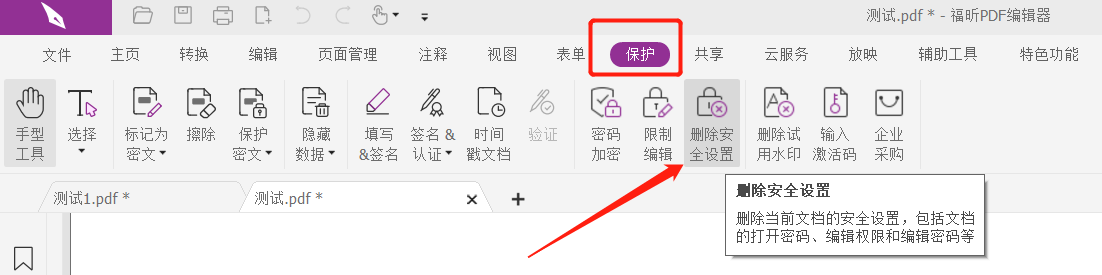
由以上操作可以看出,解除“限制”是需要输入原本的密码,所以记得设置密码的时候要保存好。
如果不小心忘记了怎么办?这种情况,我们可以借助其他工具的帮助。
比如百事牛PDF密码恢复工具,可以不用密码,直接去除PDF文件的“限制保护”。在工具中选择【解除限制】模块后,再导入忘记了密码的PDF文件,即可一键解除。
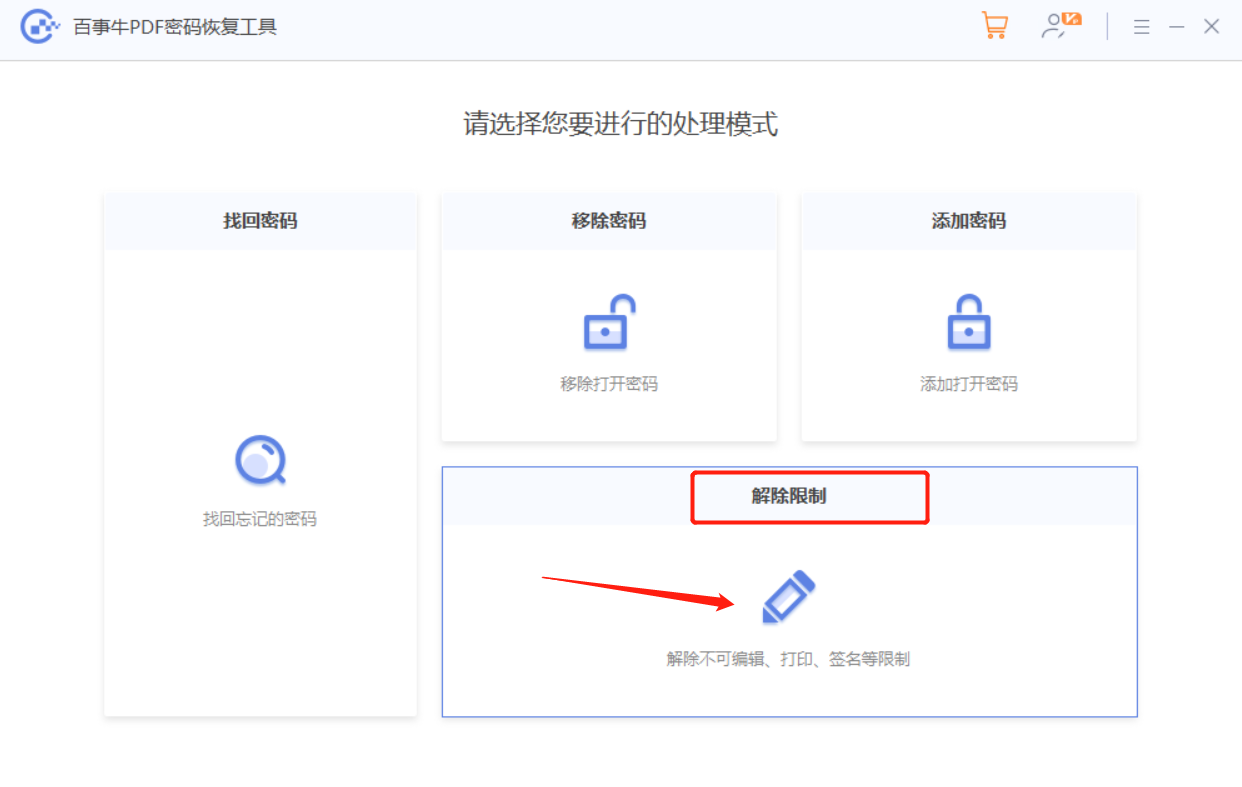
●通过转换格式实现
除了通过“限制保护”来防止修改PDF文件,如果对格式没有要求,我们也可以将PDF文件转换成图片格式,也就无法进行编辑修改了。
想把PDF文件转换成图片,也是需要用到PDF编辑器。
通过PDF编辑器打开PDF文件后,点击菜单选项卡【转换】界面中的【到图片】,即可选择想要转换的图片格式,然后进行转换。
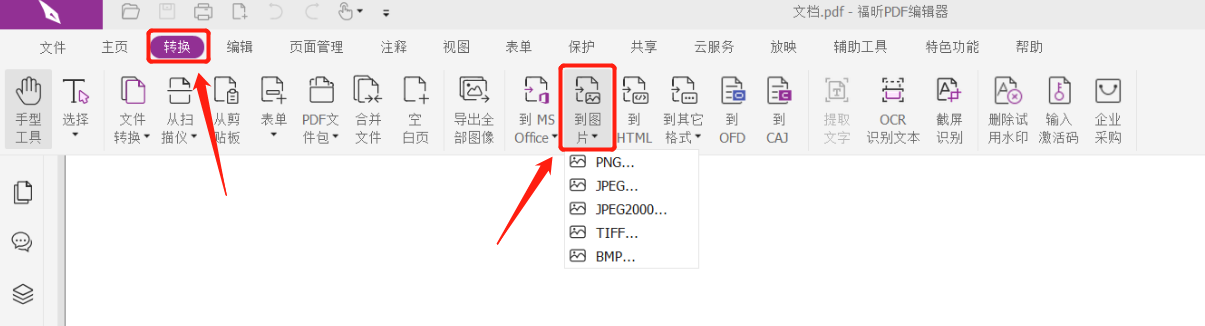
●PDF转换工具
如果没有PDF编辑器,我们也可以使用PDF转换工具来转换成图片格式。
上一篇:我的QQ社交网络在哪里
下一篇:如何在花椒直播中设置隐身模式
产品推荐
-

售后无忧
立即购买>- DAEMON Tools Lite 10【序列号终身授权 + 中文版 + Win】
-
¥150.00
office旗舰店
-

售后无忧
立即购买>- DAEMON Tools Ultra 5【序列号终身授权 + 中文版 + Win】
-
¥198.00
office旗舰店
-

售后无忧
立即购买>- DAEMON Tools Pro 8【序列号终身授权 + 中文版 + Win】
-
¥189.00
office旗舰店
-

售后无忧
立即购买>- CorelDRAW X8 简体中文【标准版 + Win】
-
¥1788.00
office旗舰店
-
 正版软件
正版软件
- 小米截屏快捷键设置方法
- 小米截屏快捷键设置方法内容一:1.手机打开【设置】。2.在设置界面,点击【更多设置】。3.在更多设置界面,点击【手势及按键快捷方式】。内容二:1、快捷键:就是屏幕下面的菜单键(三横的软键)+音量减小键一起按。系统会在SD卡上生成一个截屏文件夹“Pictures\Screenshots”。2、功能键:当然也是软键。内容三:1.打开我们手机上的设置选项。2.依次找到设置下的更多设置选项。3.在更多设置选项下找到手势以及快捷键键设置。内容四:1、首先我们要打开截屏功能,系统设置-》个人-》通知栏设置-》设置下拉
- 8分钟前 0
-
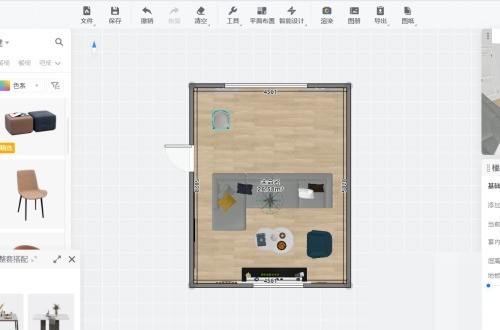 正版软件
正版软件
- 酷家乐怎么使用线性阵列工具_酷家乐使用线性阵列工具教程
- 1、首先在酷家乐中打开设计方案。2、然后在工具菜单下的阵列中选择线性阵列。3、点击选择要复制的模型,这里选择椅子模型。4、接着向右侧拖动,在参数中输入复制的个数,这里复制3个。然后点击确定。5、最后此时就可以在场景中立刻复制三把椅子,并按指定距离布置。如图所示。
- 13分钟前 酷家乐 线性阵列 0
-
 正版软件
正版软件
- 蚂蚁新村每日一题2.26:你知道出生缺陷防控咨询师主要工作是什么吗
- 蚂蚁新村每日一题2.26:今日问题:你知道“出生缺陷防控咨询师”主要工作是什么吗?很多小伙伴不知道出生缺陷防控咨询师主要工作是什么吗,接下来就是小编为用户带来的2.26蚂蚁新村每日一题答案分享,感兴趣的用户快来一起看看吧!蚂蚁新村今日答案最新更新蚂蚁新村每日一题2.26:你知道“出生缺陷防控咨询师”主要工作是什么吗?问题:你知道“出生缺陷防控咨询师”主要工作是什么吗?答案:出生缺陷防控教育内容解析:1、出生缺陷防控咨询师是指从事出生缺陷防控宣传、教育、咨询、指导以及提供出生缺陷发生风险的循证信息;2、遗传
- 28分钟前 出生缺陷 咨询师 0
-
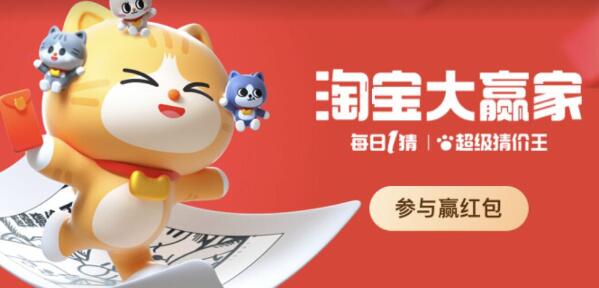 正版软件
正版软件
- 淘宝大赢家2月22日:古代秦淮河旁的一间房高达多少元
- 淘宝大赢家2月22日问题:古代秦淮河旁的一间房高达多少元?有很多用户不知道古代秦淮河旁的一间房高达多少元,那么接下来小编就为大家带来了2.22淘宝大赢家每日一猜今日答案分享,感兴趣的小伙伴快来了解一下吧。淘宝每日一猜答案大全淘宝大赢家2月22日:古代秦淮河旁的一间房高达多少元?问题:古代秦淮河旁的一间房高达多少元?答案:D.六百两答案解析:1、点击进来找线索,在如下图的页面即可找到问题的答案;2、古代秦淮河旁的一间房高达600两银子;3、南京秦淮河畔有依水而建者,即谓河房也。4、《儒林外史》中诸多描述,
- 48分钟前 淘宝 古代秦淮河 0
-
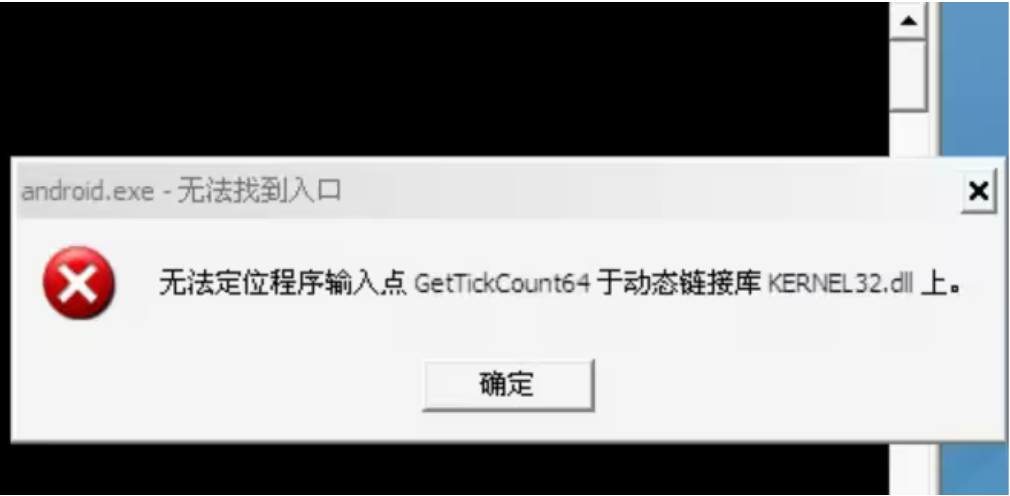 正版软件
正版软件
- kernel32.dll是什么?-如何一分钟修复dll?
- Kernel32.dll是Windows操作系统的一部分,被许多其他程序用于执行多种功能和过程。它是一种动态链路库(DLL)文件,这意味着它包含一些能够由多个不同程序共享的代码和数据。该文件特别关联到系统的内核级别操作,包括内存管理、输入/输出操作以及错误处理等。因为其涵盖了Windows操作系统中许多基本的处理功能,所以每次你启动计算机或运行程序时,都会用到Kernel32.dll文件。这就是为什么丢失或出现错误的Kernel32.dll文件会导致系统无法正常运行和程序启动失败等问题。二.Kernel3
- 58分钟前 修复 0
相关推荐
热门关注
-

- Xshell 6 简体中文
- ¥899.00-¥1149.00
-

- DaVinci Resolve Studio 16 简体中文
- ¥2550.00-¥2550.00
-

- Camtasia 2019 简体中文
- ¥689.00-¥689.00
-

- Luminar 3 简体中文
- ¥288.00-¥288.00
-

- Apowersoft 录屏王 简体中文
- ¥129.00-¥339.00








